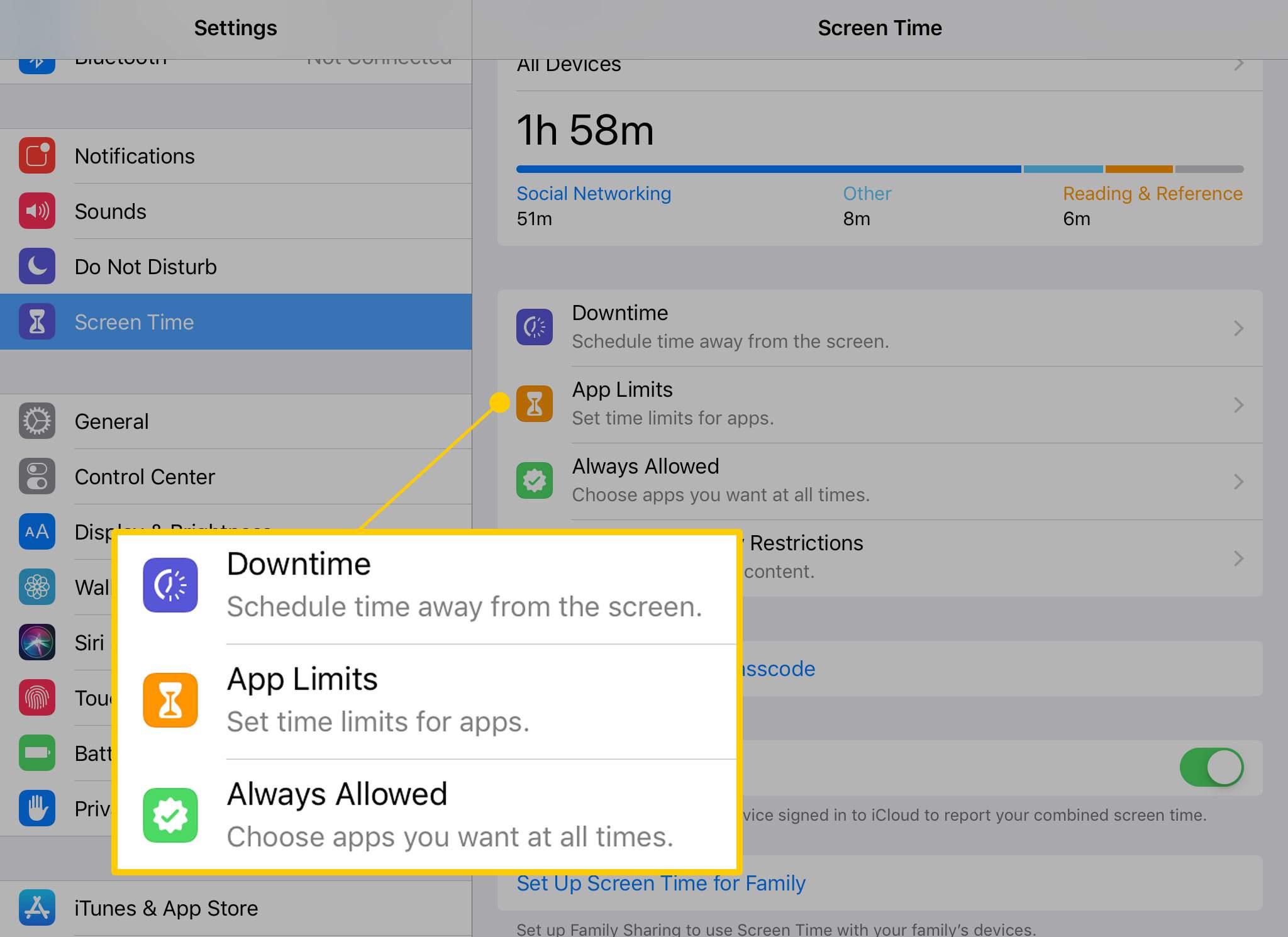Mitä tietää
- Mene asetukset † Ruutuaika † Ruutuajan pääsykoodin käyttäminenja syötä nelinumeroinen . sisään pääsykoodi†
- Napauta sitten Sisältö- ja tietosuojarajoitukset > astu sisään pääsykoodi > pelata Päällä Sisältö- ja tietosuojarajoitukset. Aseta rajoitukset.
- Lapsilukon pääsykoodi ei ole sama kuin iPadin lukituksen avaamiseen käytetty salasana.
Tässä artikkelissa kerrotaan, kuinka voit säätää lapsilukkoa iPadissa (iOS 12 ja uudemmat) ominaisuuksien, kuten FaceTimen, iMessagen ja sovelluksen sisäisten ostosten, poistamiseksi käytöstä. Voit myös asettaa aikarajoituksia verkkosivustoille, joilla lapsi voi vierailla, ja rajoittaa App Storen lataukset ikäisille sovelluksille.
Ota iPadin rajoitukset käyttöön
Lapsilukon avulla voit hallita, mitä iPadissa on saatavilla. Ensin sinun on asetettava lapsilukkokoodi ja otettava käyttöön sisältö- ja tietosuojarajoitukset.
-
Avaa asetukset sovellus.
-
Nosturi Ruutuaika†
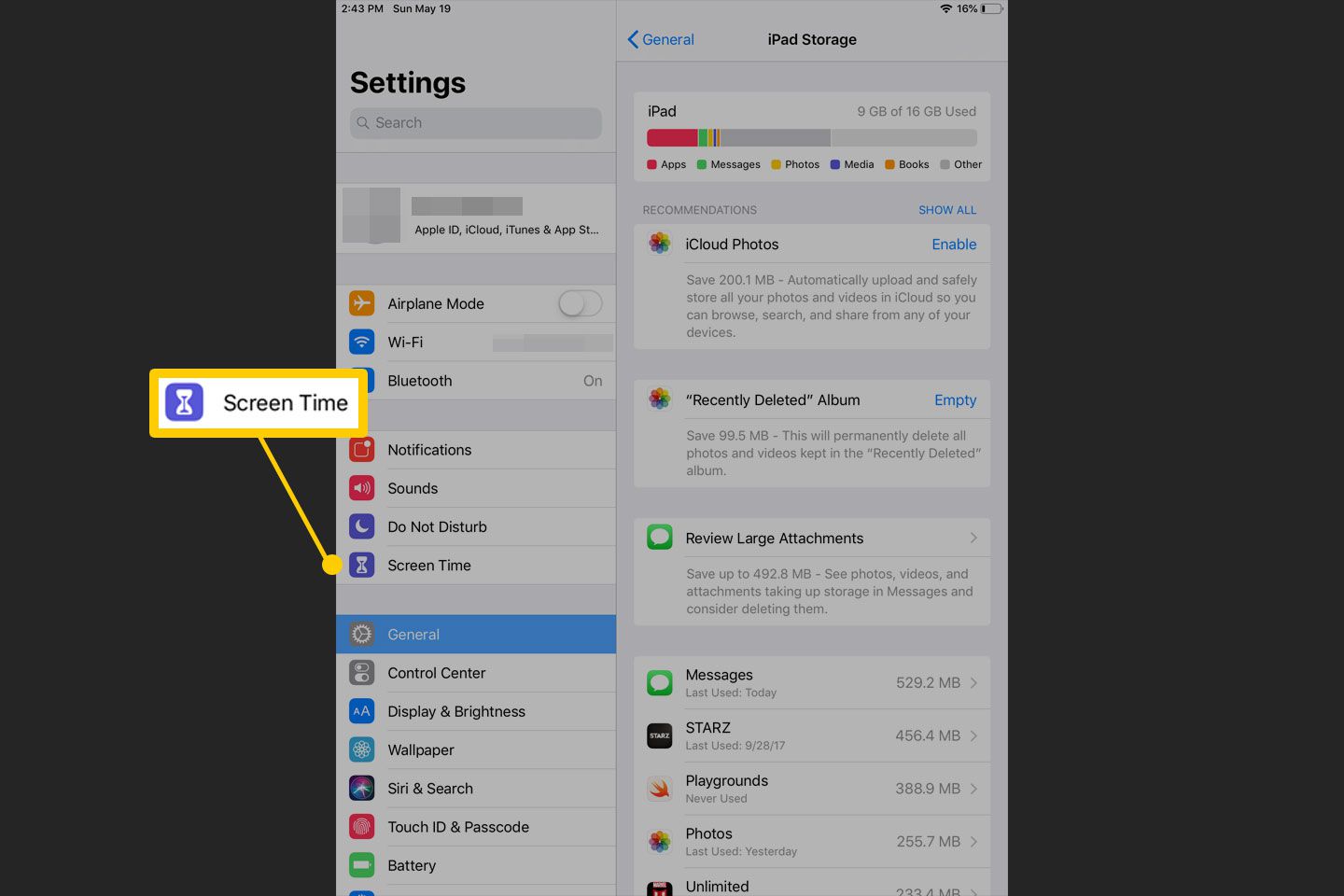
-
Näpäytä . salasanan asettamiseksi Ruutuajan pääsykoodin käyttäminen ja anna nelinumeroinen koodi pyydettäessä. Jos haluat muuttaa tai poistaa käytöstä lapsilukkoa, palaa tähän näyttöön napauttamalla Vaihda näyttöajan salasanaja seuraa näytön ohjeita.
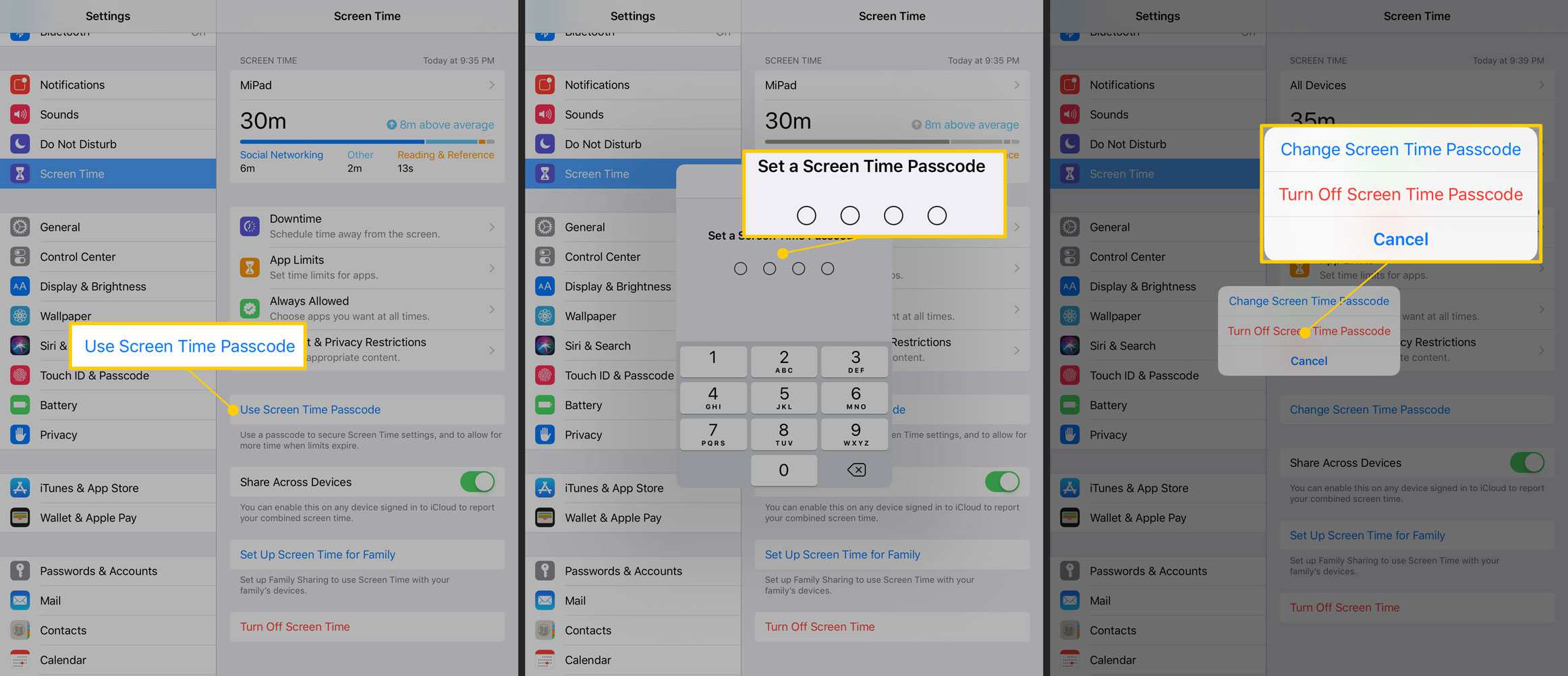
-
Näpäytä . asettaa rajoituksia Sisältö- ja tietosuojarajoitukset†
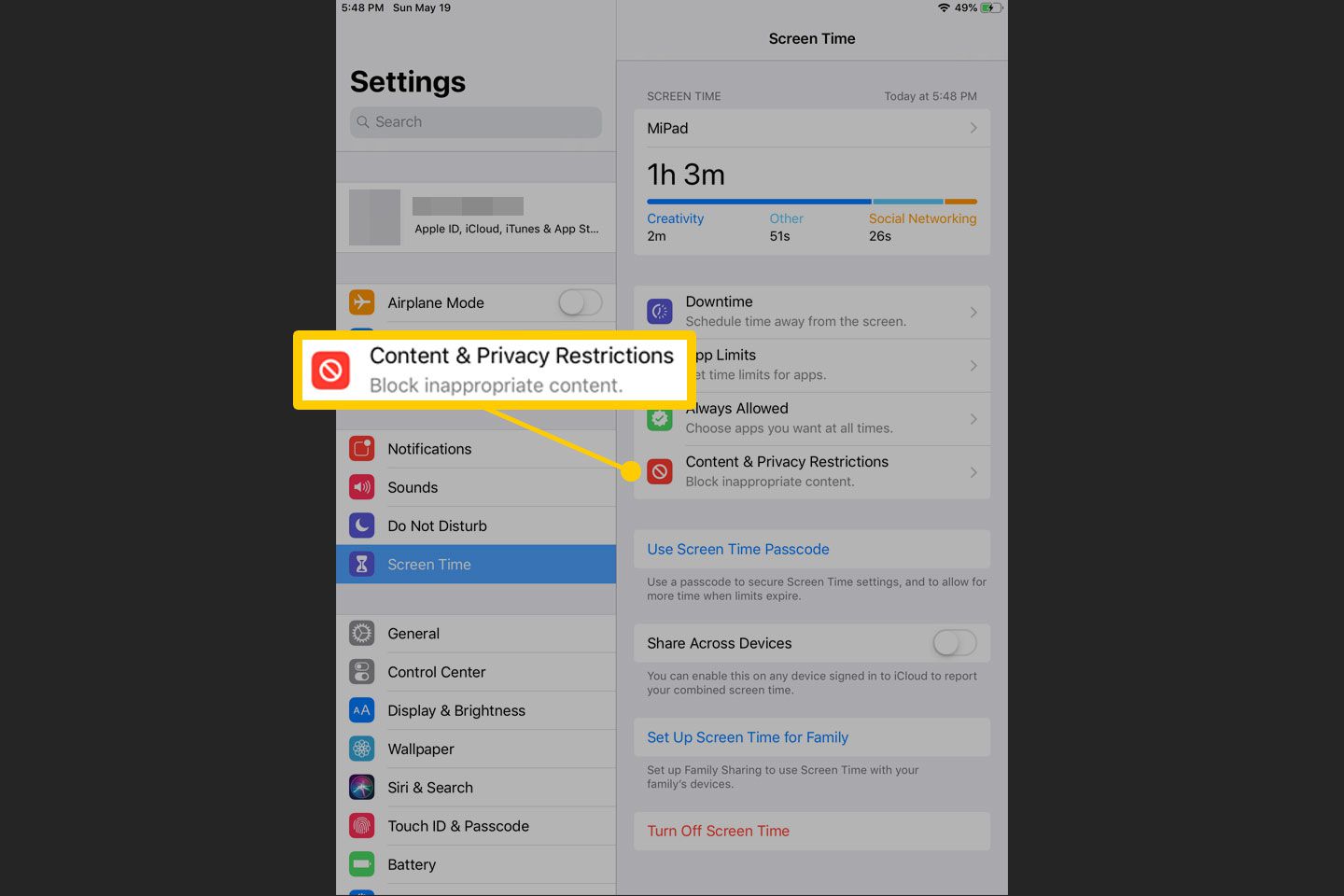
-
Syötä salasana ja soita sitten Päällä the Sisältö- ja tietosuojarajoitukset†
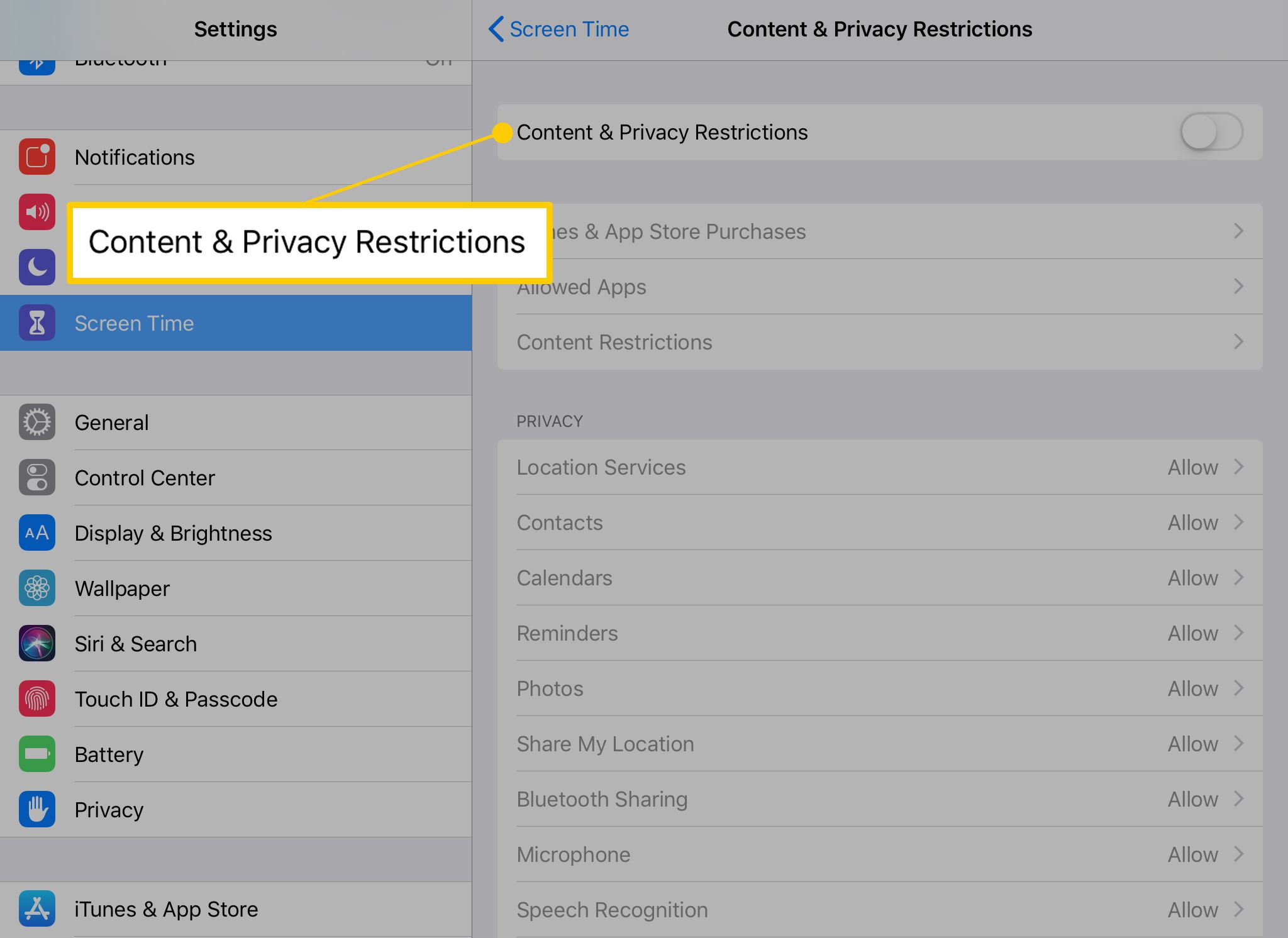
-
Kun lapsilukko on käytössä iPadissa, voit asettaa erilaisia rajoituksia ja hallita iPadin mukana tulevia oletussovelluksia.
Lapsilukkoasetukset iPad
Kun olet luonut pääsykoodin, voit säätää rajoituksia lapsesi iän ja sen mukaan, mitä iPadin osia haluat hänen käyttävän. Tämä sisältää lapsen saatavilla olevien elokuvien (G, PG tai PG-13) ja musiikin tyypin valitsemisen sekä laitteen rajoittamisen tietyille verkkosivustoille.B
Jokainen näistä asetuksista määrittää, onko pääsy lukittu pääsykoodin taakse. Ota asetus käyttöön parhaan mahdollisen turvallisuuden takaamiseksi.
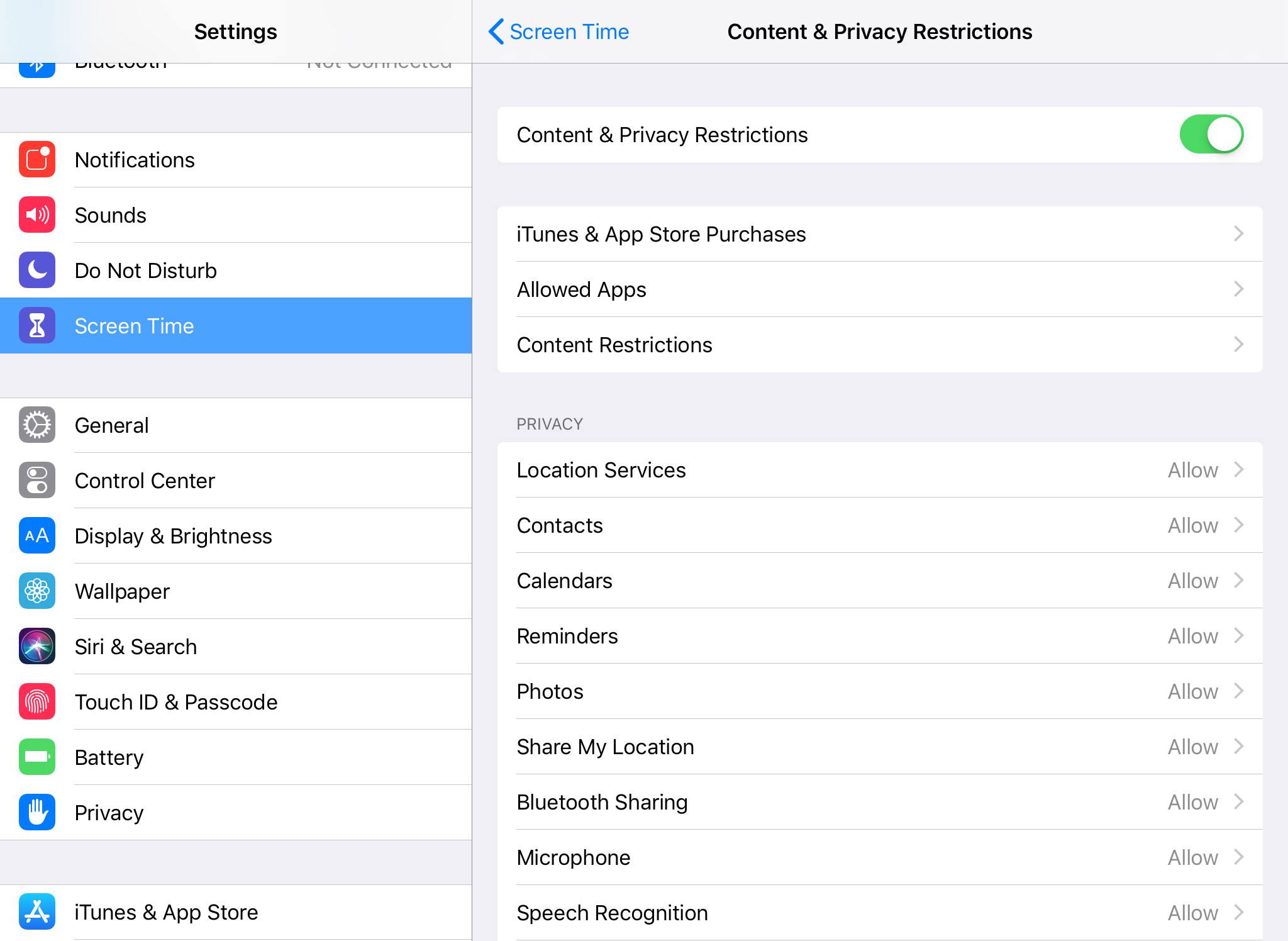
Tässä on joitain asetuksista ja niiden toiminnasta:
- iTunesin ja App Storen ostot estää ihmisiä asentamasta tai poistamasta sovelluksia tai tekemästä sovelluksen sisäisiä ostoksia ilman pääsykoodia.
- Sallitut sovellukset sallii tai estää pääsyn ohjelmiin. Rajoitetut sovellukset eivät näy aloitusnäytössä.
- Sisältörajoitukset asettaa rajoituksia mediatyypeille, joita muut voivat toistaa iPadilla. Estä esimerkiksi elokuvat ja TV-ohjelmat, joiden luokitus on R TV-MA-luokituksen avulla, podcastit, joilla on Explicit-luokitus, ja verkkosisältö. On myös mahdollista estää kirjoja, musiikkia ja elokuvia.
Kohteet Yksityisyys osio muuttaa iPadin käyttäytymistä ja sallitut toiminnot. Esimerkiksi Valokuvat-osiossa rajoita pääsyä Valokuviin tai poista valokuvien jakaminen sosiaalisen median alustoilla, kuten Facebookissa tai Twitterissä. Kohteet Salli muutokset osio asettaa rajoituksia iPadin asetusten osille, kuten pääsykoodin asettamiseen, äänenvoimakkuuden säätimeen ja laitteeseen liitetyn Apple ID -tilin muutoksille.
Muut näyttöajan asetukset
Tärkein Ruutuaika valikossa on vielä muutama rajoitusvaihtoehto:
- Seisokki lukitsee laitteen tiettyjen määrittämiesi vuorokauden aikojen välillä.
- Sovelluksen rajoitukset asettaa ajastimet sille, kuinka kauan sinä ja perheesi voitte käyttää tiettyjä sovelluksia päivittäin.
- aina sallittu ohittaa nämä kaksi asetusta tietyille ohjelmille, jotka haluat avata käyttökatkon aikana, esimerkiksi Viestit.